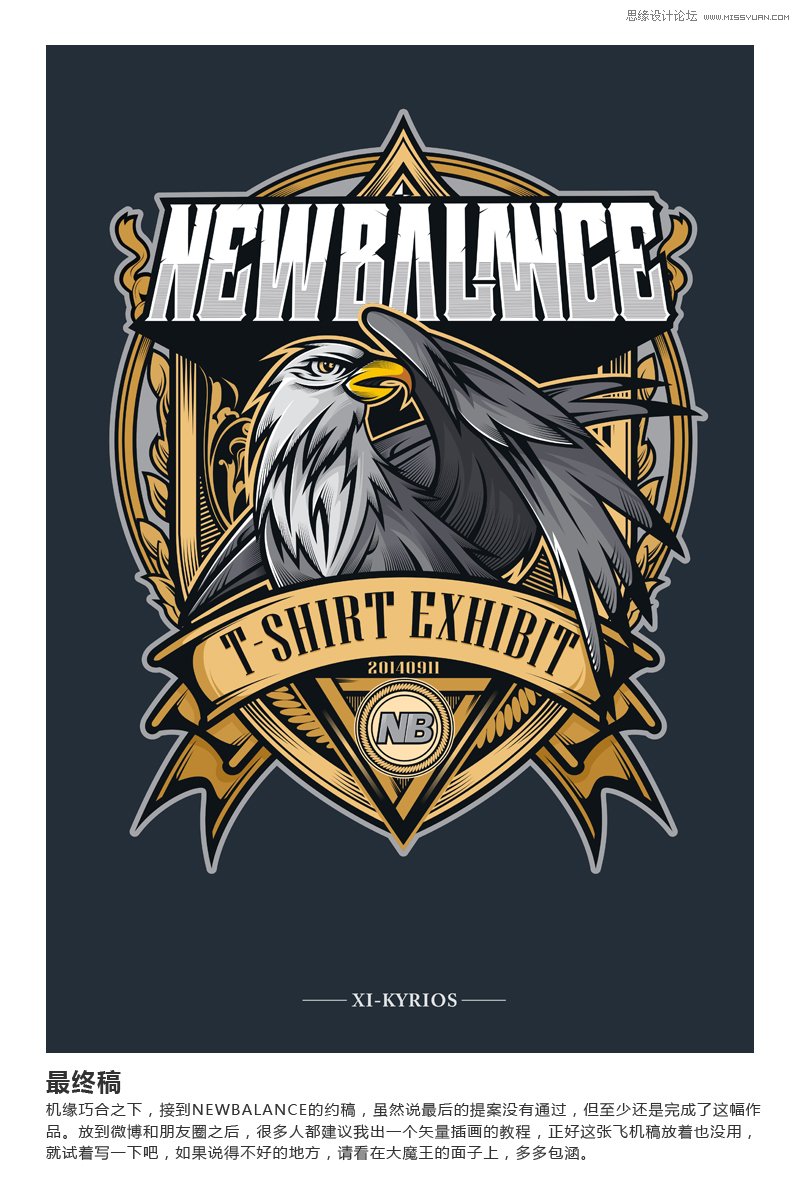萬盛學電腦網 >> 圖文處理 >> Photoshop教程 >> ps圖片處理 >> PS把照片裡的朋友變得萌萌哒
PS把照片裡的朋友變得萌萌哒
素材原圖:

萌萌哒效果圖:

是不是萌萌哒?下面我們就進入正式教程吧
step01:摳圖

因為這裡我沒有用原圖的背景,而是直接用黑色的填充層,所以,我們把人物摳出。這裡我們摳出身體和頭
部。人頭的部分,要連帶一部分脖子一起摳出,這樣可以方便後面與身體的融合。摳圖的方式,大叔用的是鋼筆。

把頭部放大,擺放到你覺得合適的萌萌哒的位置。你會發現,右側的衣服和頸部有違和感,沒事兒,我們慢慢處理。

違和感,我們要把脖子放在衣服下面。這裡的處理要靈活一點。我們可以用鋼筆做出選區,來進行區域變形調整,讓頭和身體很好的合成。部分的變形,不會像整體變形一樣,影響到整體的比例。(這是個小技巧)
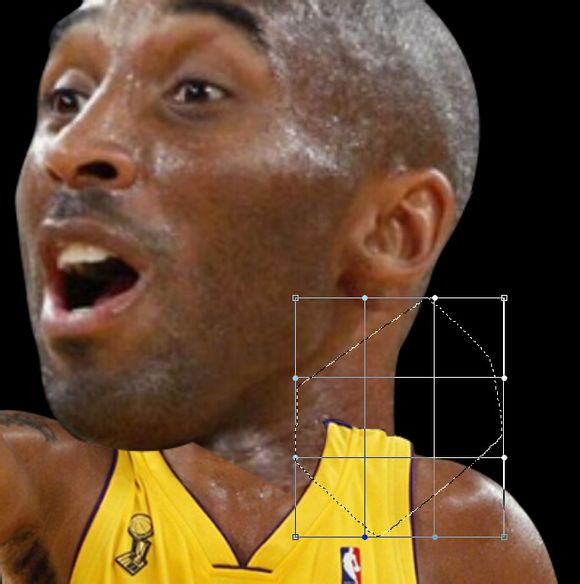
但是,區域變形會也是會出現一些問題的,比如像這裡,脖子的像素變性後裂開了,沒有圖像了。這是因為把這個區域右移了。怎麼辦呢。這裡可以用仿制圖章工具來修補一下。

修補之後:

然後再在頭部的圖層上,添加一個蒙板來進行融合。(這裡的話,根據不同的照片,處理的時間長短不一。要做到精細,就要細致的來處理了,方法不難,關鍵在於細節)主體就完成了。蓋印整個人物(不要把背景也蓋印了)看看合成的部位有什麼瑕疵,有的話,利用污點修復工具一般都能處理。
主體:

然後我們進行一些細節處理。比如給頭部下方添加一些陰影。讓畫面更加寫實。

添加陰影的效果圖:

未添加原圖:

這樣就完成了人像的處理。我們將人物蓋印(記住不要把背景一塊蓋印,這樣就可以自行對於背景加的創意)
然後進行簡單的調色處理,人物飽和度低點,衣服不變,曲線做個小S即可。
百度一個“湖人logo”摳出,添加一個描邊。放入圖中
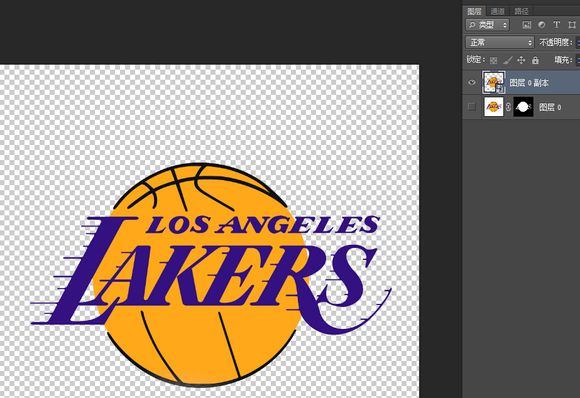
在添加點文本,字體可以選的萌萌哒。

終稿完成:

PS:
1.這是個較為簡單的合成教程,關鍵在於摳圖和細節處理
2.偏寫實的處理,可以通過主體合成之後添加一些光影來匹配環境
3.根據不同的人物照片,實時選擇靈活的處理方式。一般來說,正臉照是最簡單的。
- 上一頁:PS只需1分鐘卷頁效果制作
- 下一頁:用PS創造玻璃窗水滴水霧效果